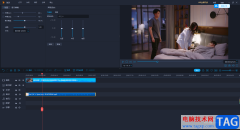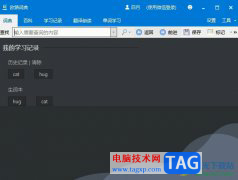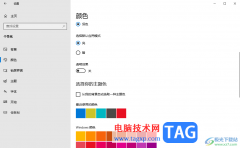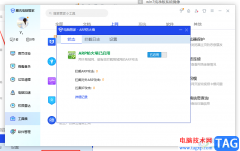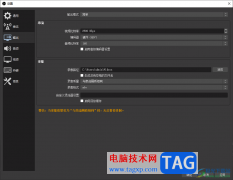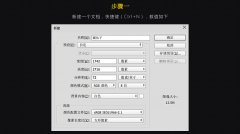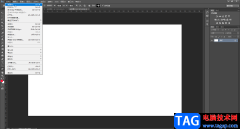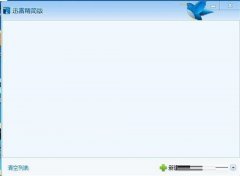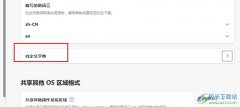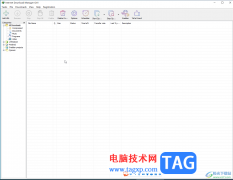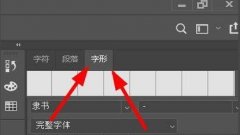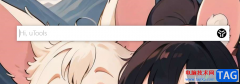Ultra Edit如何使用呢?可能很多朋友还不太清楚,那么今天小编就和小伙伴一起分享Ultra Edit的使用教程,有需要的小伙伴可以来看看这篇文章哦,希望可以帮助到各位朋友。
1、首先,打开Ultra Edit软件,会有UE的提示“选择布局”,“选择主题”,“选择ribbon或菜单”,用户根据自己的需求可以选择,或者点击关闭即可。
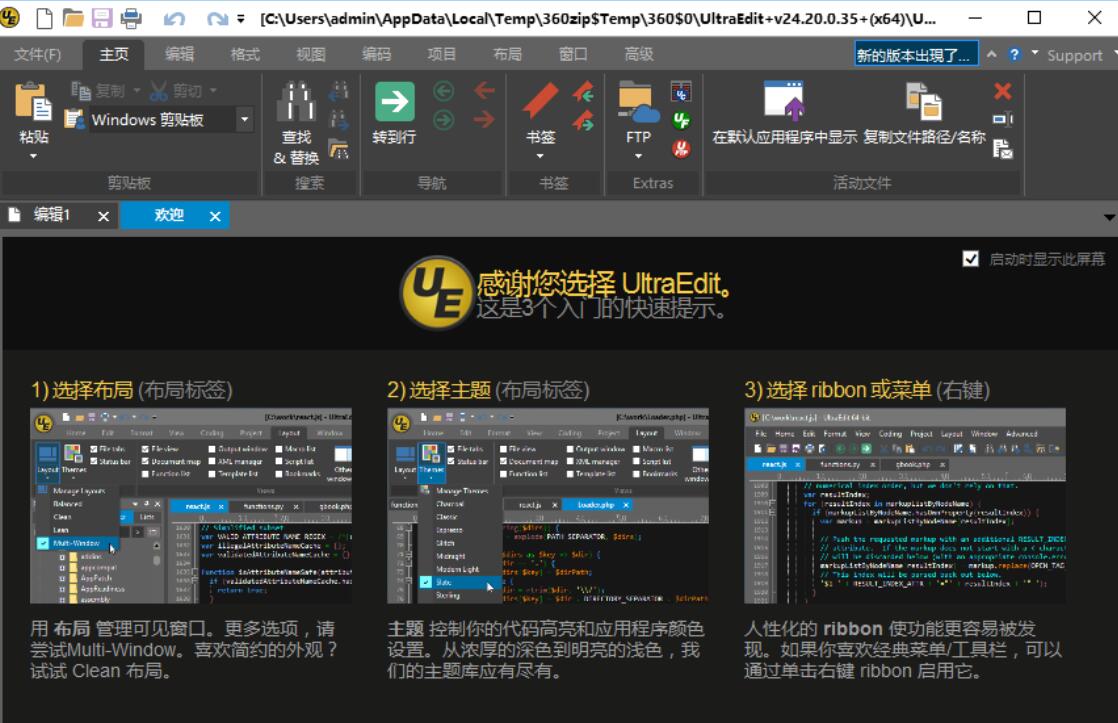
2、这里以一个文本的创建编辑保存为流程,分享怎么使用Ultra Edit。点击菜单栏的“文件”选项,在弹出的菜单选项中找到“新建”按钮,就会新建一个页面。
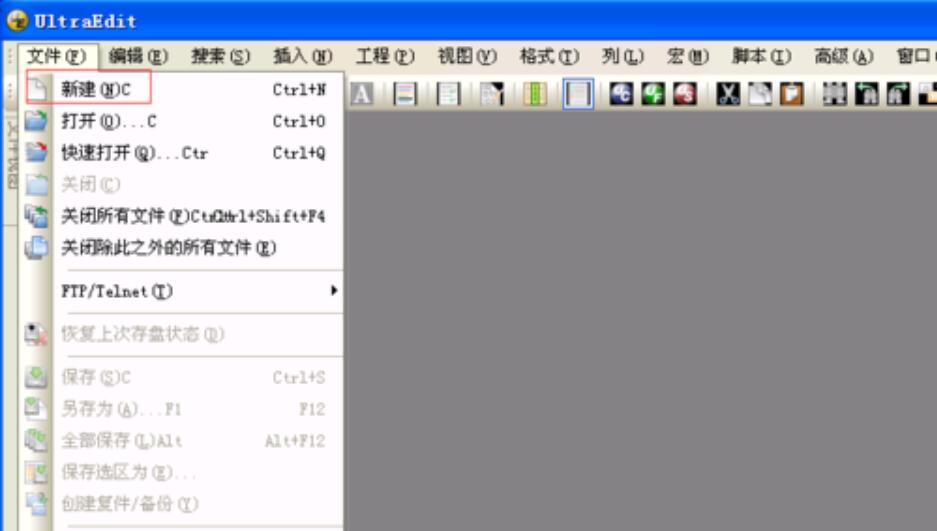
3、在新页面中能够输入编辑需要的内容。
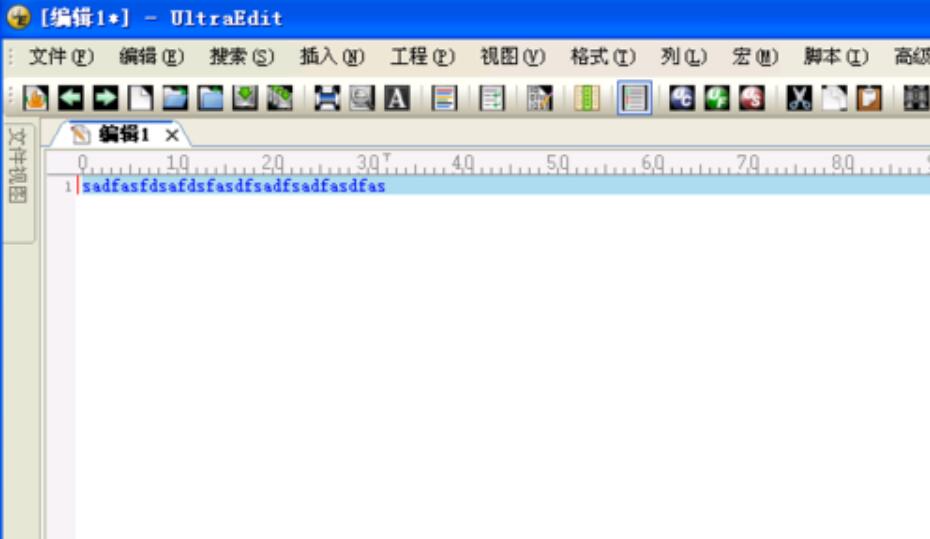
4、再点击菜单栏的“文件”在弹出的菜单选项中找到“保存”点击。
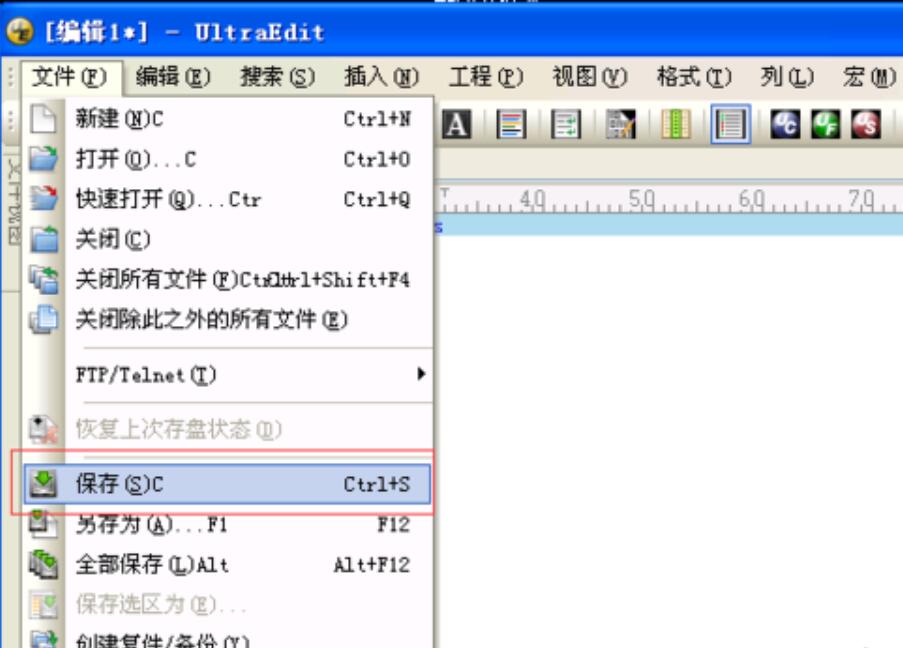
5、在弹出另存为的窗口中选择文件的保存位置。修改文件名、保存类型、换行符、格式、ADS数据流选项,修改完后,点击【保存】即可。
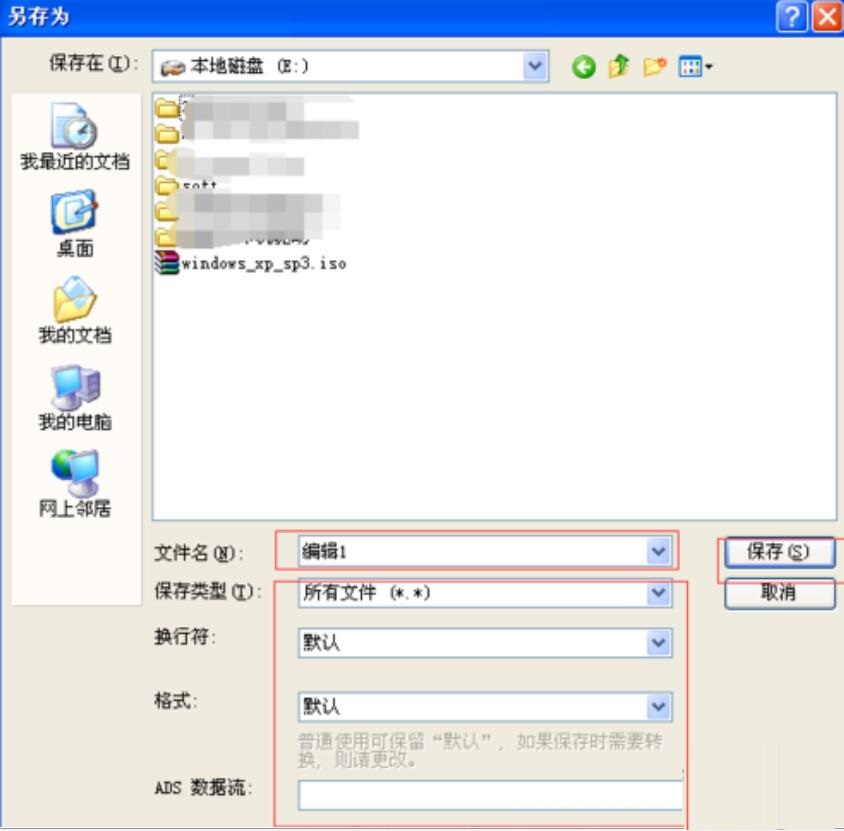
上面就是小编为大家分享的Ultra Edit的使用教程,有需要的朋友可以来看看这篇文章哦。